Win10这样设置安全等级,手把手教你轻松搞定!
时间:2025-06-18 08:39:12 499浏览 收藏
**Win10系统安全等级设置教程:小白也能轻松掌握!** 还在为Win10系统的安全问题担忧吗?本文将详细介绍如何调整Win10安全等级,有效保护你的数据隐私。Win10的遥测功能是保障数据安全的重要一环,通过设置不同的安全级别,可以控制系统上传的数据隐私程度。本文将一步步教你如何通过组策略编辑器调整Win10的遥测设置,从“基本”到更高安全等级,避免隐私泄露。即使是电脑小白,也能轻松学会,赶紧来提升你的Win10安全等级吧!按照教程操作,让你的Win10系统更加安全可靠。
关于win10安全等级设置如何调整?大家知道,win10系统有一项特别的功能,那就是遥测功能。这项功能主要是为了保障win10用户的数据安全,同时,根据用户设定的安全级别不同,系统允许上传的数据隐私级别也会有所差异。那么,该如何设置win10的安全等级呢?接下来就让我们一起来了解win10安全等级的设置方法吧!
win10系统设置安全等级的具体步骤:
1、在Cortana搜索框中输入“组策略”并按回车键,打开组策略编辑器;
2、依次点击计算机配置→管理模板→Windows组件→数据收集和预览版本,然后双击右侧的“允许遥测”选项;
3、选择“已启用”,可以选择0、1、2等较高的安全级别(对于Windows Insider用户,该功能会被锁定在“等级3”的完整模式),最后点击“确定”完成设置;
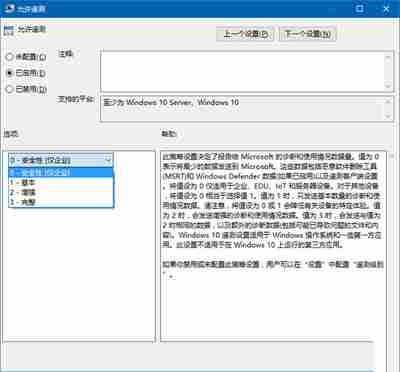
4、随后返回设置→隐私→反馈和诊断(如上图所示),可以看到“Windows 预览体验计划管理此选项”的红色提示已经消失,下方的选项与组策略同步为“基本”,不过这里无法直接更改设置;
5.如果在组策略中再次将此功能“禁用”,那么Windows Insider将会重新控制该功能,并且将“遥测”等级恢复至“完整”模式;
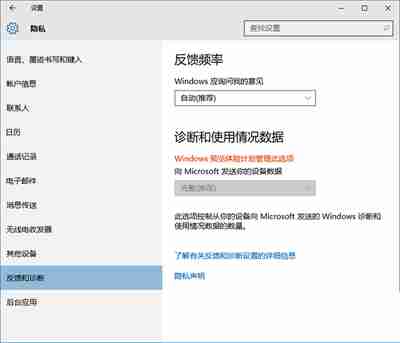
上述内容就是关于win10系统安全等级设置的详细教程,不知道各位读者是否已经掌握了?如果遇到类似的问题,不妨按照上述方法自行操作试试看,希望能为大家提供帮助。
今天关于《Win10这样设置安全等级,手把手教你轻松搞定!》的内容介绍就到此结束,如果有什么疑问或者建议,可以在golang学习网公众号下多多回复交流;文中若有不正之处,也希望回复留言以告知!
-
501 收藏
-
501 收藏
-
501 收藏
-
501 收藏
-
501 收藏
-
224 收藏
-
268 收藏
-
345 收藏
-
420 收藏
-
325 收藏
-
190 收藏
-
210 收藏
-
165 收藏
-
302 收藏
-
196 收藏
-
182 收藏
-
317 收藏
-

- 前端进阶之JavaScript设计模式
- 设计模式是开发人员在软件开发过程中面临一般问题时的解决方案,代表了最佳的实践。本课程的主打内容包括JS常见设计模式以及具体应用场景,打造一站式知识长龙服务,适合有JS基础的同学学习。
- 立即学习 543次学习
-

- GO语言核心编程课程
- 本课程采用真实案例,全面具体可落地,从理论到实践,一步一步将GO核心编程技术、编程思想、底层实现融会贯通,使学习者贴近时代脉搏,做IT互联网时代的弄潮儿。
- 立即学习 516次学习
-

- 简单聊聊mysql8与网络通信
- 如有问题加微信:Le-studyg;在课程中,我们将首先介绍MySQL8的新特性,包括性能优化、安全增强、新数据类型等,帮助学生快速熟悉MySQL8的最新功能。接着,我们将深入解析MySQL的网络通信机制,包括协议、连接管理、数据传输等,让
- 立即学习 500次学习
-

- JavaScript正则表达式基础与实战
- 在任何一门编程语言中,正则表达式,都是一项重要的知识,它提供了高效的字符串匹配与捕获机制,可以极大的简化程序设计。
- 立即学习 487次学习
-

- 从零制作响应式网站—Grid布局
- 本系列教程将展示从零制作一个假想的网络科技公司官网,分为导航,轮播,关于我们,成功案例,服务流程,团队介绍,数据部分,公司动态,底部信息等内容区块。网站整体采用CSSGrid布局,支持响应式,有流畅过渡和展现动画。
- 立即学习 485次学习
